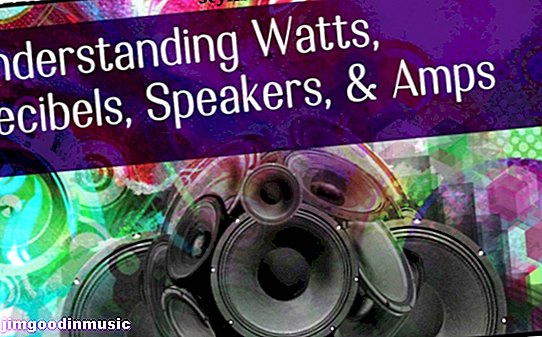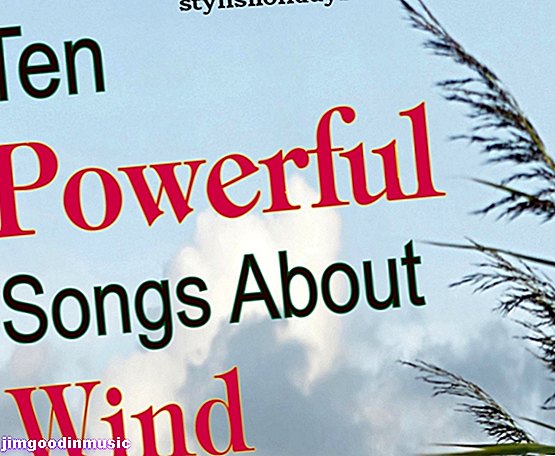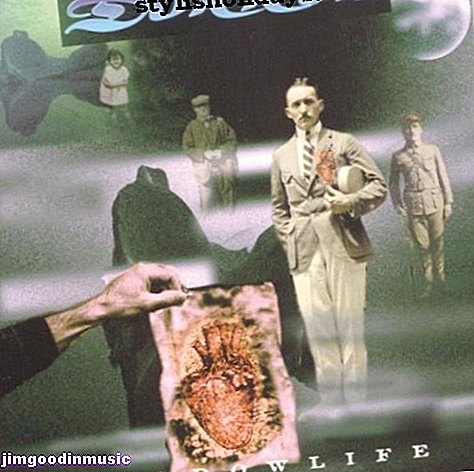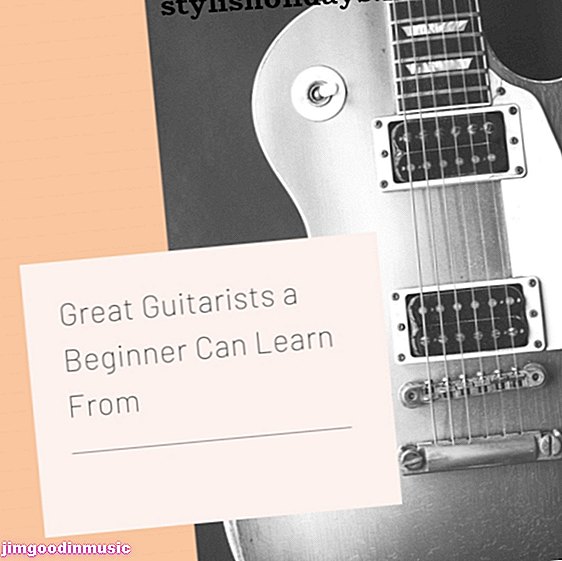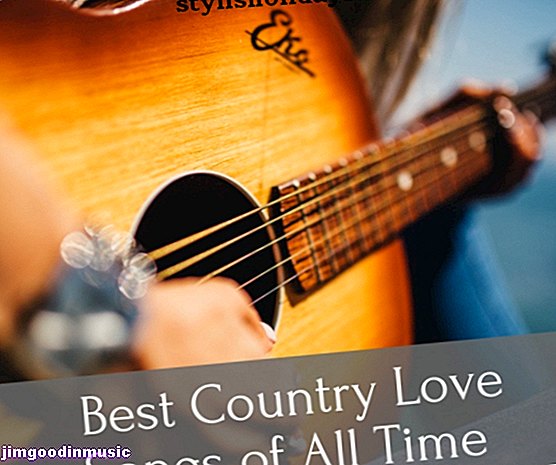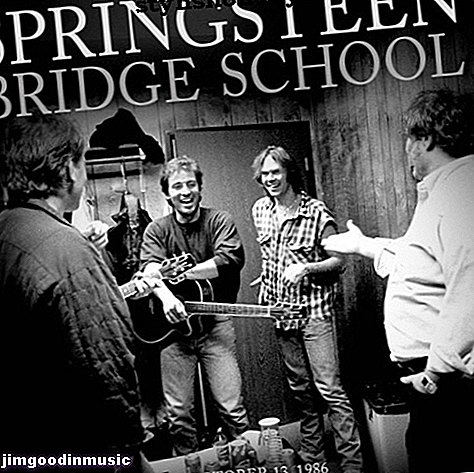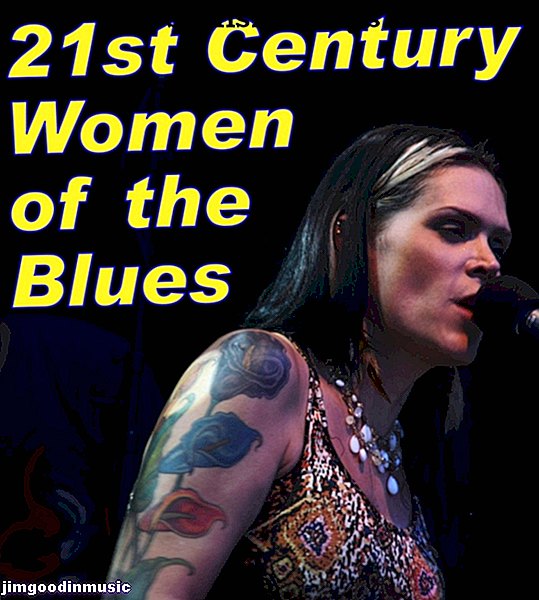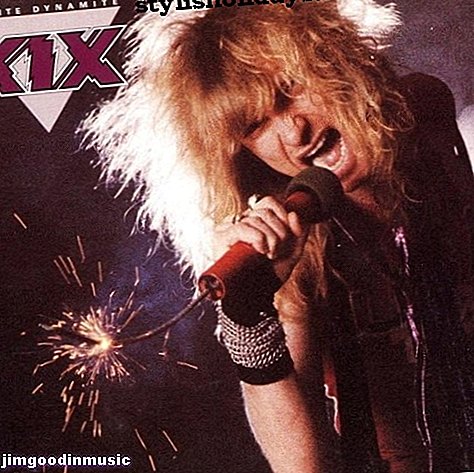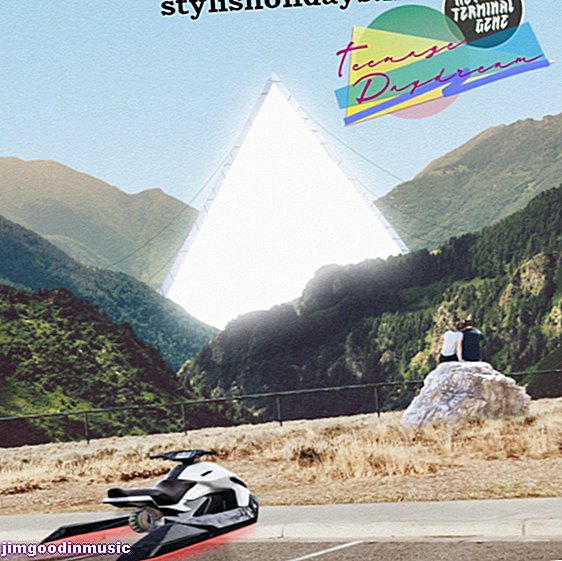Imel sem ogromno ponudbo starih kasetov z glasbo, ki sem jih želel obdržati. Odločil sem se, da jih pretvorim v MP3 datoteke.
Sprva sem razmišljal o povezovanju starega predvajalnika kaset na mikro vhod v računalniku in nalaganje programske opreme, ki bi zvok pretvorila v MP3. Vedno pa se naveličam nalaganja programske opreme, ki bi lahko imela viruse ali zlonamerno programsko opremo.
Z nekaj raziskav sem na Amazonu našel BlumWay USB kaseto v MP3 Converter . Ta predvajalnik kasetnih trakov v vrednosti 26 USD pretvori zvok v datoteke MP3 in shrani neposredno na bliskovni pogon USB. Pretvorbo opravi notranje, zato ne potrebujete računalnika ali programske opreme.
Po pretvorbi lahko kopirate MP3 datoteke za predvajanje na iPod ali MP3 predvajalnik. Zapeljete lahko tudi na avdio CD, za to pa potrebujete prenosni ali namizni računalnik. To bom razložil kasneje.
Ko sem dobil tega čednega igralca v roke in ga začel uporabljati, sem ugotovil, da je boljši, kot sem si predstavljal. Kar nekaj časa sem potreboval, da sem preučil navodila za uporabo in eksperimentiral z igranjem kaset in ustvarjanjem datotek MP3.
Hitro sem se obesil. Pojasnil bom vse, kar sem se naučil o tej najlepši enoti, tako da, če se odločite, da jo dobite zase, bodo informacije v tem članku pomagale. Imam način, da razložim stvari bolje, kot je priročnik, ki je priložen enoti, saj imam izkušnje s tehničnim pisanjem.

Zakaj je tako poceni?
Stroške so znižali tako, da niso vključili naslednjih zahtevanih postavk:
Pomnilniški pogon Flash
Naložiti morate svoj bliskovni pogon. Deluje s pogoni USB 2.0 in 3.0 do 64 GB in formatiran kot FAT, FAT32 ali exFAT. Uporabil sem starejši pogon 4 GB, ki ima približno 1.000 skladb.
Zahteve po moči
Za predvajanje trakov uporablja dve AA bateriji. Uporabite lahko tudi 5-voltni napajalnik USB ali ga priključite na vrata USB v računalniku. Priložen je kabel (prikazan na spodnji sliki), vendar baterije in 5-voltni adapter niso.
AA baterije so v redu za predvajanje trakov, vendar sem odkril, da pretvorba v MP3 in zapisovanje datotek na bliskovni pogon zahteva več energije. Uporabite lahko napajalnik USB / polnilnik, kot je tisti, ki ga uporabljate za svoj pametni telefon, ali uporabite prenosno baterijo za napajanje iz baterije, kot je prikazano spodaj. To sem uporabil.

Vključeni so ušesni stroji in zvočni kabel, vendar brez zvočnika
Verjetno so odpravili zvočnik, da so stroški tudi znižali. Enota vključuje stereo slušalke, ki jih spremljate med digitalizacijo ali poslušate kasete, če jih želite uporabiti kot predvajalnik.
Predvajalnik lahko uporabite tudi za poslušanje datotek MP3 na vašem bliskovnem pogonu. Vključen je tudi zvočni kabel, če želite na 3, 5 mm AUX vtičnico priključiti drugo zvočno napravo. Imel sem malo zvočnika, ki ga uporabljam namesto ušesnih ploščic, ampak to je bila le moja želja.
Pomembno je omeniti: če uporabljate adapter za SD kartico, je ta preširok in blokira avdio priključek AUX, kot je prikazano spodaj. Uporabiti morate bliskovni pogon s palico, kot je prikazano na zgornjih dveh slikah.

Ni za nerodne
Zadnja stvar, ki sem jo opazil, je verjetno posledica nizkih stroškov, poceni konstrukcija ohišja. Vendar se mi to ni zdelo problem. Pomemben vidik naprave je njegova izjemna sposobnost pretvorbe kaset v MP3.
Kljub temu bi morali vedeti, da sem spoznal, kako previden sem pri odpiranju in zapiranju pokrova nad trakovi. Če ste ponavadi nerodni, lahko pokvarite pokrov s tečajev.
Kaj drugega? Mehanski klik klopa, ki ga slišim, ko pritisnem gumb »Predvajaj«, ali gumba za hitro premikanje naprej in nazaj se mi zdi, kot da bi se lahko po nekajkratni uporabi iztrošil. Ne pričakujte, da bo trajalo večno.
Pomembno je, da opravi ogromno delo pri pretvorbi zvoka v MP3. In nalogo naredi tako enostavno.
Skozi pretvorbo blizu 100 trakov sem prešel brez težav, vendar sem previden pri ravnanju stvari.
Ne pozabite, da te enote tako ali tako ne boste uporabljali pogosto, saj je njen glavni namen digitalizirati trakove za igranje drugje.

Zakaj je tako enostaven za uporabo?
Všeč mi je dejstvo, da ga ni treba povezati z računalnikom. Vse delo opravi sam in pretvori pretvorjene datoteke MP3 na bliskovni pogon USB.
Samodejno ustvari imenik, imenovan TAPEMP3, in shrani vse datoteke v tem imeniku. Imena datotek gredo od FV0001.MP3 do FV9999.MP3. Če po kopiranju v drugo napravo datoteke izbrišete, se znova začne z FV0001.
Všeč mi je bilo, kako sem lahko odkorakal in mu dovolil obvladovanje težkih nalog. Lahko ga nastavite na "samodejni" način, ki zazna tišino med skladbami na kaseti in zažene novo datoteko za vsako skladbo.
Spodaj bom razložil, kako deluje ročni in samodejni način.
Lahko ga nastavite tudi tako, da se na koncu ene strani samodejno obrne in nadaljuje pretvarjanje glasbe iz druge strani, ne da bi vam bilo treba vrteti trak.
Kaj je vključeno?
- Kasetofon / pretvornik
- Navodila za uporabo
- USB do 3, 5 mm kabel, ki se uporablja za napajanje
- Ušesne plošče s 3, 5 mm vtičnico
- Zvočni kabel s 3, 5-milimetrskimi priključki za dodatno uporabo
- Zaščitna nosilna torba
Dvostransko igranje
Enota ima stikalo za izbiro igranja samo ene strani in zaustavitve ali samodejno vzvratno in predvajanje druge strani. Trak se med predvajanjem strani 2 teče nazaj, tako da se na koncu popolnoma previje, ko ga naredite z obema stranema. V tem primeru ga ni treba previjati.
Pri digitalizaciji bo zajemal vso glasbo z obeh strani, če izberete možnost za predvajanje obeh strani.
Tipki za hitro naprej (FF) in nazaj (REW)
Odkril sem čudno nenavadno. Funkcije gumbov FF in REW se prenašajo, ko se trak predvaja na drugi strani, ne da bi telesnost obrnila trak.
To je logično smiselno, vendar je zmedeno. Vzelo mi je nekaj časa, da sem se navadil na to, da sem se spomnil, da sem pritisnil FF, ko sem hotel vrteti trak med predvajanjem nazaj. Razumem?
Opazil sem, da so nekateri puščali komentarje na Amazon, ki pravijo, da enota nima možnosti previjanja nazaj, samo hitro naprej. Ugotovila sem, da oba gumba dobro delujeta. Mislim, da so se ljudje samo zmedli zaradi prepletenih funkcij gumbov naprej in nazaj, ko igramo drugo stran, kot sem že omenil.

Samodejno zaznavanje posameznih pesmi
Všeč mi je ta funkcija. Med snemanjem lahko nastavite možnost, da se vsaka pesem na traku samodejno razdeli na posamezne datoteke MP3. Zazna tišino med izbiro glasbe in zažene novo datoteko.
Z zaznavanjem tišine sem naletel le na nekaj pesmi, ki so imele dolgo pavzo. Na vrzel v glasbi se je odzval, kot da je konec pesmi, in jo razdelil na dve datoteki.
To je bilo enostavno popraviti. Moral sem samo digitalizirati to pesem v ročnem načinu. Ko snemate v ročnem načinu, morate med snemanjem poslušati, tako da veste, kje začeti in ustaviti snemanje med trajanjem kasete.

Digitalizacija nadzornih gumbov
Ko berete ta razdelek, glejte zgornjo sliko.
Pred digitalizacijo traku morate bliskovni pogon priključiti na vrata USB. Zelena LED lučka označuje, da je pripravljena in je v priročnem načinu v ročnem načinu.
Funkcija digitalizacije je ločena od fizičnega predvajanja kasete. To je močna lastnost, ki se mi zdi pravilno načrtovanje z razvojem te enote. Zelo enostavno je popraviti stvari. Pojasnil bom, kaj mislim.
Gumb »PLAY« zažene trak, nato pa lahko med predvajanjem kasete nadzorujete proces digitalizacije s krmilnimi gumbi. Enoto obrnete na njeno hrbtno stran. Kontrolni gumbi so vsi na zadnji strani.
Ko želim digitalizirati trak, ga odložim v enoto in pritisnem gumb za predvajanje. Preden pridem do prve izbire, na zadnji strani enote pritisnem gumb »Snemanje zagona / zaustavitve«. Glej sliko zgoraj. Dodala sem besedilne mehurčke, da sem jasno, kaj vse.
Začne se v ročnem načinu in snemanje lahko začnem in ustavim kadarkoli, ko se kaseta še naprej predvaja. Tako med vsako skladbo hitro pritisnem gumb »Naslednja skladba« in enota začne snemati novo datoteko MP3.
Če želim oditi in pustiti, da samodejno digitalizira celoten trak z ločenimi datotekami za vsako skladbo, ga preklopim v samodejni način, preden se začne prva skladba predvajati. To storim s pritiskom na gumb "Naslednja skladba" in ga držim tri sekunde, dokler se zelena LED lučka ne obarva modro. To pomeni, da je v samodejnem načinu.
Ko sem v samodejnem načinu, ga lahko pustim pri miru in sam bo ustvaril posamezne datoteke MP3 za vsako skladbo samodejno, vključno z vsemi skladbami na drugi strani kasete. Navdušen sem bil nad tem, kako dobro je to delovalo.
Ko sem ga prvič preizkusil, sem opazoval utripajočo modro luč med snemanjem pesmi. Ko je prišlo do konca in je nastala tišina, sem videl, da modra luč v trenutku utripa. Nato je hitro spet začelo utripati. To se mi je izkazalo, da je zaznal tišino in začel novo datoteko MP3.
Kasneje, ko sem vtaknil USB bliskovni pogon v svoj Mac, da sem ga preveril, sem videl, da so vse datoteke ustvarjene pravilno.
Hočem pojasniti eno stvar. Med digitalizacijo celotnega traku v ročnem načinu vam ni treba pritisniti gumba »Snemanje zagona / zaustavitve« med skladbami. Samo na hitro pritisnite gumb »Naprej«, kot sem že omenil. To bo hitro začelo snemati novo datoteko MP3, ne da bi zamudil začetek naslednje skladbe.
Dodatni gumbi so za predvajanje, če želite enoto uporabiti za predvajanje glasbe, ki jo že imate na bliskovnem pogonu. "Prejšnja skladba" in "Naslednja skladba" sta le slišati.
Gumb »Naslednja skladba« se uporablja tudi za spreminjanje načinov iz ročnega v samodejni, tako da držite nekaj sekund, dokler se LED ne obarva modro. To ponavljam, ker sem trajal nekaj časa, da sem se tudi sam navadil. Zato je vredno ponoviti. Gumba „+“ in „-“ nadzirata glasnost predvajanja.
Kako zapisati avdio CD z datotekami MP3
Zapisovanje CD-jev ni funkcija pretvornika BlumWay. Če želite ustvariti avdio CD z datotekami MP3, boste to morali storiti iz računalnika z zapisljivim CD / DVD pogonom in ustrezno programsko opremo, ki lahko zapeče CD. Uporabite samo zapisljiv CD (CD-R). Ne uporabljajte zapisljivega CD-ja (CD-RW), ker morda ne deluje s starejšimi predvajalniki CD-jev.
Datoteke z bliskovnega pogona lahko kopirate kamor koli. Ko sem pretvoril nekaj trakov, sem bliskovni pogon priključil na svoj Mac, da sem kopiral datoteke na trdi disk. To lahko storite tudi z osebnim računalnikom. Tako Apple iOS kot Microsoft Windows prepoznava datoteke MP3.
Kot sem že omenil, se datoteke shranijo na bliskovni pogon v imenik z imenom TAPEMP3, vse datoteke pa so poimenovane FV0001.MP3 do FV9999.MP3. Ne pozabite, da se znova začne z FV0001, če izbrišete datoteke na bliskovnem pogonu.
Datoteke sem preimenoval v izvajalca in imena pesmi na svojem Mac računalniku, vendar to ni potrebno. Pravkar sem to storil zaradi lastne reference. Od tam sem jih zažgal v CD, ki sem ga lahko predvajal v avtu. Na CD-R (CD-R) s kapaciteto 650 MB se lahko shrani glasba.

Predvajalniki CD-jev v večini vozil lahko predvajajo MP3 datoteke, tako da namesto zapisovanja avdio CD-jev lahko ustvarite CD s podatki MP3. Pretvornik BlumWay naredi kakovostne datoteke MP3 stisnjene s 128 Kb / s, tako da lahko na en CD-R disk 650 MB predvajate približno 200 skladb, če ga formatirate kot MP3 CD.
Z iskanjem po Googlu najdete brezplačno programsko opremo za zapisovanje CD-jev MP3. Microsoft priporoča Express Burn, brezplačni gorilnik za Windows, ki ustvarja avdio ali MP3 diske, pa tudi DVD. 1
Če imate Apple, imate v računalniku že možnost zapisovanja CD-jev. Aplikacija Glasba na macOS Catalina in iTunes na prejšnjem Mac OS imata možnost zapisovanja seznama predvajanja na avdio CD ali MP3 CD. 2
Kopiranje datotek MP3 v MP3 predvajalnik je še bolj enostavno. Preprosto povežite predvajalnik MP3 na vrata USB v računalniku in bliskovni pogon, ki vsebuje datoteke, v drugo vrata USB. Nato preprosto povlecite datoteke z miško.

Moj sklep in kje kupiti
Vesel sem nad BlumWay USB kaseta v MP3 Converter in ugotovil sem, da lahko izberete brezplačno pošiljanje iz Amazona, tudi če nimate Amazon Prime.
Digitalizirala sem svoje stare kasete, ki jih je zapisal na avdio CD-je, in končala sem z nakupom drugega pretvornika za prijateljev rojstni dan. Imela je tudi veliko kasetnih trakov in vedno je govorila, da želi poslušati pesmi na svojem MP3 predvajalniku.
Ne glede na to, kaj se boste odločili za predelano glasbo, boste imeli nenehno uživanje, ko boste lahko te pesmi iz preteklosti še enkrat slišali v katerem koli sodobnem predvajalniku.
Reference
- Hitri zapisovalnik CD in DVD brez zapisovalnika. Microsoft.com
- Zapisovanje CD-jev in DVD-jev na Mac. Apple.com